
Der Einrichtungsprozess für Apple TV ist recht benutzerfreundlich, aber das bedeutet keinen Durchgang und einige hilfreiche Konfigurationstipps sind nicht in Ordnung. Ob Sie gerade Ihre einrichten oder eine kaufen möchten, folgen Sie uns, um zu sehen, wie der Prozess funktioniert.
Hinweis: Dieses Tutorial gilt für das Apple TV-Hardware-Update der 4. Generation 2015 und die nachfolgenden Updates, auf denen tvOS ausgeführt wird.
Der Ersteinrichtungsprozess
Der grundlegende Einrichtungsprozess für Apple TV ist ziemlich einfach, vorausgesetzt, Sie haben unterwegs keine Probleme, da Sie keine Ahnung haben, wie Ihr WLAN-Passwort lautet, oder wenn Ihnen die HDMI-Anschlüsse Ihres Fernsehgeräts ausgehen vorwärts und hat diese klassische Apple-Einfachheit im Gange.
Schließen Sie Ihr HDTV- und Heimnetzwerk an
Die erste Aufgabe besteht darin, das Gerät einfach anzuschließen. Werfen wir einen Blick auf die Rückseite und zeigen auf, wofür die (sehr wenigen) Ports verwendet werden.
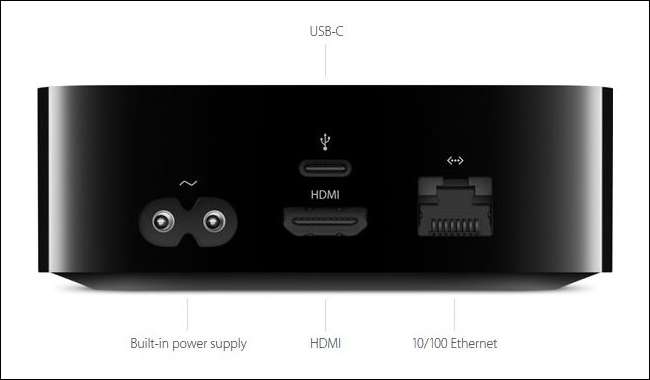
Hinter der monolithischen schwarzen Apple TV-Box befinden sich vier Anschlüsse. Ein Stromanschluss, ein HDMI-Anschluss, ein Ethernet-Anschluss und ein USB-C-Anschluss.
Der Stromanschluss ist für das mitgelieferte Netzkabel (was wir sagen müssen, ist ein wirklich schönes Kabel mit einem auffälligen Retro-Stecker), der HDMI-Anschluss dient zum Verbinden Ihres Apple TV mit Ihrem HDTV- oder AV-Receiver und der USB-C-Anschluss ist für die Verbraucher von geringer Bedeutung. Nein, wirklich, wir versprechen es. Der Grund, warum Ihr Apple TV nicht mit einem USB-C-Kabel geliefert wird, liegt darin, dass der Anschluss ausschließlich zu Diagnosezwecken vorhanden ist. Wenn Sie Ihr Apple TV nicht zur Wartung zurücksenden, wird es wahrscheinlich für die Dauer der Lebensdauer des Geräts nicht verwendet.
Der letzte Anschluss ist der Ethernet-Anschluss, über den Sie Ihr Apple TV über eine Hardline mit Ihrem Heimnetzwerk verbinden können. Sie haben keinen Ethernet-Anschluss in der Nähe? Keine Sorge, obwohl ein fest verdrahtetes Media Center-Gerät ideal ist, ist Apple TV mit schnellem 802.11ac-WLAN (mit 802.11a / b / g / n-Abwärtskompatibilität) ausgestattet, sodass die Debatte zwischen Ethernet und WLAN nicht geführt wird. Es ist ganz so einseitig wie früher. Wenn Sie eine in der Nähe haben, verwenden Sie sie. Wenn Sie noch keine haben, werden wir in Kürze die Wi-Fi-Verbindung einrichten.
Ein Port, der besonders fehlt (und von einigen Fans früherer Inkarnationen des Apple TV schmerzlich übersehen wird), ist der digitale optische Audioausgang. Fans, die ihre Apple TV-Geräte als Musikmedienzentren verwenden, haben ihre Meinung zu der fehlenden digitalen Audio-Buchse definitiv bekannt gegeben.
Schließen Sie das Apple TV-Netzkabel an und greifen Sie zur Fernbedienung, wenn alle Anschlüsse frei sind.
Koppeln Sie die Fernbedienung
Die Ersteinrichtung (sowie die täglichen Vorgänge) werden mit der mitgelieferten Apple TV-Fernbedienung durchgeführt. Der allererste Schritt des Einrichtungsprozesses besteht darin, die Fernbedienung mit dem Apple TV-Gerät zu koppeln. Ziehen Sie dazu einfach den Schutzfilm von der Fernbedienung ab, falls Sie dies noch nicht getan haben, und überprüfen Sie, ob auf Ihrem Apple TV der folgende Bildschirm angezeigt wird (der unmittelbar nach dem ersten Start angezeigt werden sollte).
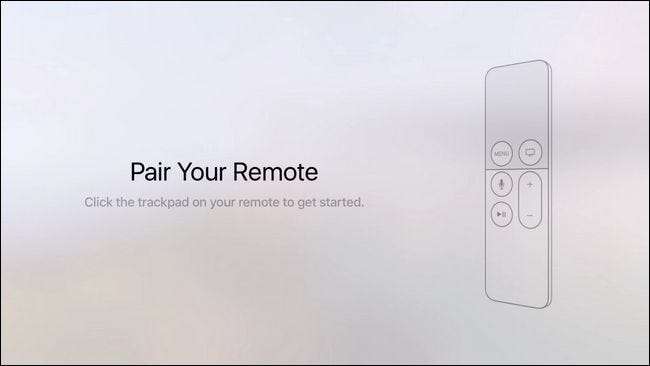
Der obere Bereich der Fernbedienung mit der matten Oberfläche ist ein Trackpad, das Sie mit Ihrer Fingerspitze navigieren. Sie können nach oben, unten, herum wischen und dann auf das Pad klicken, um die von Ihnen getroffene Auswahl zu bestätigen. Drücken Sie jetzt auf das Pad, um die Fernbedienung mit Apple TV zu koppeln.
Der Einrichtungsvorgang führt Sie nicht genau durch alle Funktionen der Apple TV-Fernbedienung, aber keine Sorge, sobald wir mit dem Einrichtungsvorgang fertig sind, werden wir Sie durch alle Funktionen der Schaltflächen führen.
Konfigurieren Ihrer Verbindung und Apple ID
In den nächsten beiden Schritten wählen Sie Ihre Sprache und das Land oder die Region aus, in der sich das Apple TV befindet. Nach den ersten Schritten des Koppelns der Fernbedienung und der Auswahl der Sprache / des Landes werden Sie aufgefordert, auszuwählen, ob Sie Ihr Gerät mit einem iOS-Gerät oder manuell einrichten möchten.

Was ist der Unterschied zwischen den beiden Einrichtungsoptionen? Ihre Geduld, Ihr Freund und Ihre Toleranz für die Verwendung eines winzigen Trackpads, um nach Ihren Logins und Passwörtern zu suchen. Wenn Sie mit Ihrem iOS-Gerät einrichten, können Sie Ihre Apple ID und Ihre Wi-Fi-Anmeldeinformationen automatisch direkt von Ihrem Telefon auf Apple TV übertragen. Wenn Sie dies manuell tun, müssen Sie die Bildschirmtastatur über das Touchpad verwenden, um alles einzugeben. Wenn möglich, empfehlen wir, dies nicht manuell, sondern über das Gerät zu tun (da Sie zur Eingabe Ihrer Apple ID ein winziges Trackpad und eine winzige Bildschirmtastatur verwenden müssen und Wi-Fi-Anmeldeinformationen machen keinen Spaß.
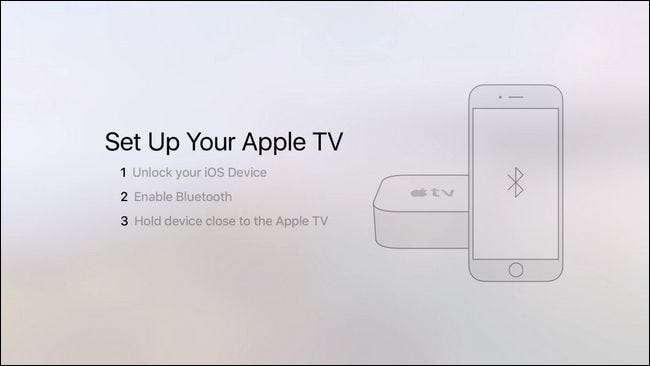
Wenn Sie "Mit Gerät einrichten" auswählen, müssen Sie lediglich die Anweisungen auf dem oben gezeigten Eingabeaufforderungsbildschirm befolgen: Entsperren Sie Ihr iOS-Gerät, aktivieren Sie Bluetooth, falls es noch nicht aktiviert ist, und halten Sie das Gerät in der Nähe Ihres Apple FERNSEHER.
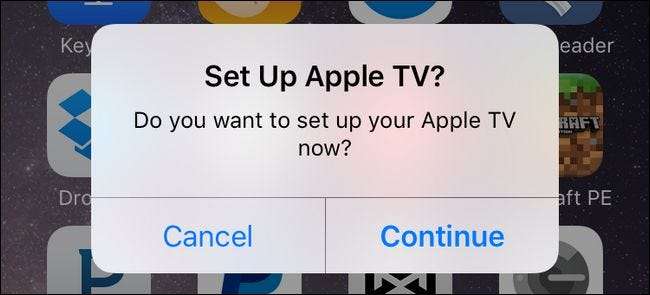
Auf Ihrem iOS-Gerät werden Sie durch eine Reihe von Eingabeaufforderungen geführt. Zuerst werden Sie gefragt, ob Sie Ihr Apple TV wie oben beschrieben einrichten möchten, dann werden Sie aufgefordert, Ihr iCloud-Kennwort einzugeben, und schließlich werden Sie gefragt, ob Sie Diagnosedaten von Ihrem Apple TV senden möchten zurück zu Apple. Während dieses Vorgangs spiegelt Ihr Apple TV die Änderungen wider (zeigt an, dass eine Verbindung zu Ihrem Wi-Fi-Netzwerk hergestellt wird, dass Sie Ihre Apple ID und Ihr Kennwort eingeben müssen usw.).
Endgültige Auswahl
Wenn das Netzwerk verbunden und Apple TV am iCloud-System angemeldet ist, müssen Sie nur ein paar kleine Auswahlen treffen. Wenn Sie die Option zum Einrichten von iOS-Geräten verwendet haben, verwenden Sie das Trackpad zum ersten Mal (wenn Sie alle Ihre WLAN- und Benutzerdaten manuell eingegeben haben, herzlichen Glückwunsch, sind Sie bereits ein erfahrener Trackpad-Benutzer). .
Bitte beachten Sie, dass jede der hier getroffenen Auswahlmöglichkeiten in den Apple TV-Einstellungen sofort rückgängig gemacht werden kann, wenn Sie Ihre Meinung ändern (sei es in zehn Minuten oder im nächsten Jahr).

Die erste Wahl ist, ob Sie die Ortungsdienste aktivieren oder nicht. Sofern Sie keinen dringenden Grund haben, es zu deaktivieren, empfehlen wir, es zu aktivieren. Es ist nützlich für Wetter-Apps, Bildschirmschoner und dergleichen, um zu wissen, wo Sie sich geografisch befinden. Streichen Sie mit Ihrem Finger nach links oder rechts und treffen Sie Ihre Auswahl, indem Sie darauf klicken.
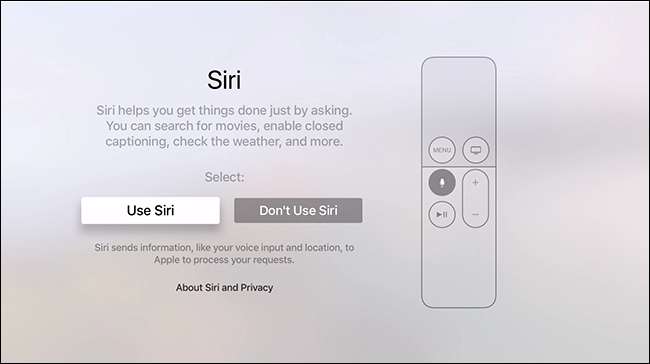
Als nächstes werden Sie aufgefordert, Siri ein- oder auszuschalten. Im Gegensatz zu den ständig aktiven Amazon Echo- oder iOS-Geräten mit aktivierter Funktion „Hey, Siri“ hört Apple TV nicht aktiv auf Ihr Wohnzimmer, um auf Ihre Anforderungen zu reagieren. Genau wie die Sprachsteuerung des Amazon Fire TV ist Siri nur verfügbar, wenn Sie die entsprechende Taste auf der Fernbedienung drücken und in das Mikrofon auf der Fernbedienung sprechen.
Es liegt an Ihnen, ob Sie es verwenden oder nicht, aber es ist das 21. Jahrhundert und Sie sind Sie haben die Möglichkeit, betrunken Ihren Fernseher anzuschreien und jede Folge von zu sehen Prost . Aber hey, wenn du nicht in der Zukunft leben willst, geht uns das nichts an.
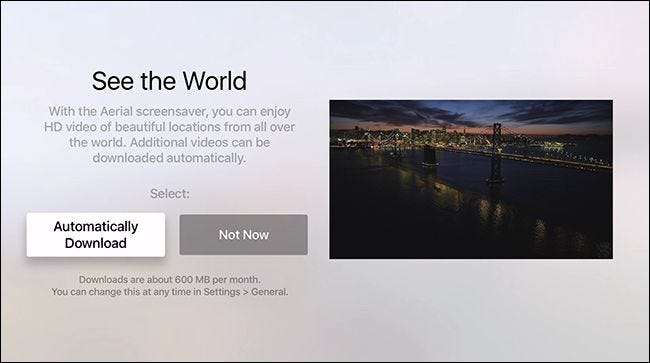
Bei der nächsten Auswahl "See the World" werden Sie aufgefordert, den schönen Ariel-Bildschirmschoner zu aktivieren oder zu deaktivieren. Wenn Ihnen die Bandbreite nicht wichtig ist, empfehlen wir dringend, sie zu aktivieren, da sie wirklich umwerfend aussieht. Wenn Ihnen die Bandbreite ein Anliegen ist, können Sie "Nicht jetzt" auswählen, da Apple schätzt, dass die auf HD-Videos basierenden Bildschirmschoner etwa 600 MB Bandbreite pro Monat verbrauchen.
Schließlich werden Sie aufgefordert, Diagnose- und Nutzungsdaten zu aktivieren und am App Analytics-Programm teilzunehmen (das genau wie das Diagnoseprogramm ist, außer dass die Entwickler der von Ihnen verwendeten Apps sehen können, wie Sie ihre Apps verwenden und die Absturzdaten untersuchen). und um die Garantie- und Benutzervereinbarung für Ihr Land zu akzeptieren.
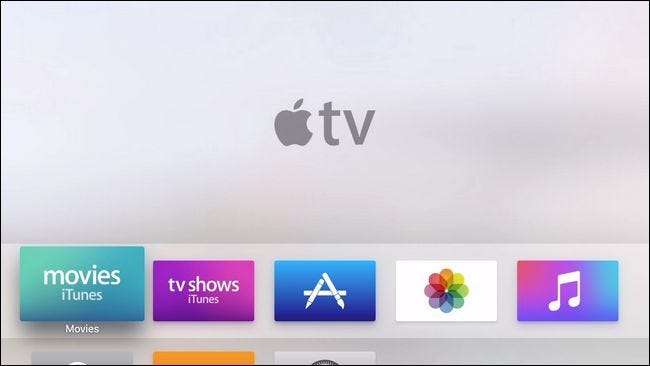
Wenn Sie die letzte Auswahl getroffen haben, werden Sie direkt auf den Startbildschirm von Apple TV verschoben.
Navigieren in Ihrem Apple TV
Nachdem wir die Ersteinrichtung abgeschlossen haben, schauen wir uns die Apple TV-Fernbedienung genauer an und wie wir sie zum Navigieren im Apple TV verwenden.
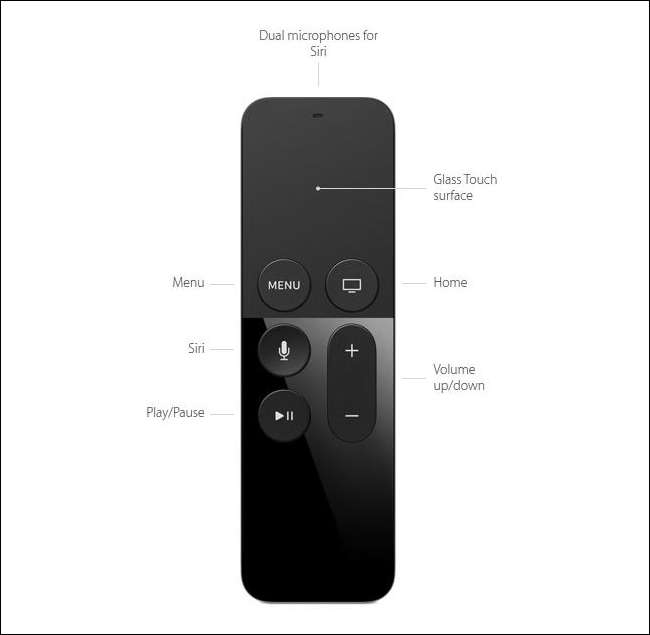
Ihre primäre Interaktionsmethode mit Apple TV ist die oben gezeigte schlanke Fernbedienung. Die Oberseite der Fernbedienung ist, wie wir bereits in diesem Handbuch erfahren haben, ein kleines Trackpad, mit dem Sie Ihren Finger bewegen können, um eine Auswahl zu treffen, und dann klicken, um diese Auswahl zu bestätigen. Wenn Sie sich auf dem Startbildschirm bewegen möchten, um beispielsweise Ihre iCloud-Fotos auszuwählen, streichen Sie einfach nach rechts und klicken dann, wenn die iCloud-Fotos hervorgehoben sind.
Die Menüschaltfläche ruft das Menü in der Anwendung auf, die Sie verwenden, oder, falls Sie sich gerade befinden in Ein Menü bringt Sie zurück zum vorherigen Level. Wenn Sie sich beispielsweise in den Einstellungen befinden und ein oder zwei Level zurückgehen müssen, um eine neue Auswahl zu treffen, können Sie auf die Menüschaltfläche klicken, wie oft Sie aus dem Menü aussteigen möchten Menüstruktur.
Mit dem Home-Button kehren Sie zum Apple TV-Startbildschirm zurück. Die Mikrofontaste aktiviert Siri genauso wie Sie es auf Ihrem iPhone oder anderen iOS-Geräten gewohnt sind: Drücken Sie, sprechen Sie und hoffen Sie, dass Siri versteht, was Sie von ihr verlangen. Die übrigen Tasten sind traditionell und selbsterklärend: Die Wiedergabe- / Pause-Tasten starten und pausieren Video- und Musikinhalte, und die Lautstärketaste regelt die Lautstärke des Apple TV.
Ein letzter Hinweis zur Fernbedienung: Im Gegensatz zu früheren Versionen von Apple TV, bei denen die Fernbedienung einen kleinen CR2032-Knopfzellenakku verwendete, den der Benutzer gelegentlich ersetzen musste, verfügt die neue Apple TV-Fernbedienung über einen wiederaufladbaren Akku. Ganz unten auf der Fernbedienung befindet sich ein kleiner Lightning-Anschluss (weshalb das Apple TV mit einem Lightning-Kabel geliefert wird). Es gibt noch nicht viele Daten darüber, wie lange die Fernbedienung unter realen Bedingungen hält, aber als Apple dies ankündigte, prognostizierten sie bis zu 3 Monate pro Aufladung. (Wahrscheinlich mehr, wenn Sie es kaum verwenden, außer um Medien zu starten und zu stoppen, und wahrscheinlich viel weniger, wenn Sie es verwenden, um Spiele mit den eingebauten Sensoren zu spielen).
Einstellungen und Konfiguration
Wir sind uns sicher, dass Sie auf Ihrem Apple TV viel zu tun haben, um Filme, Shows, Apps und Musik zu testen, bevor Sie mit Ihren Medien herumspielen. Schauen wir uns jedoch einige der weiteren Einstellungen an, die Sie sich wünschen um Ihre Apple TV-Benutzererfahrung frühzeitig zu optimieren.
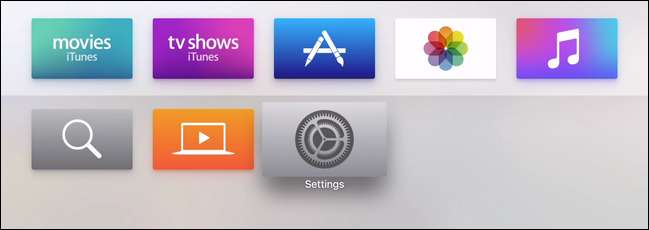
Um auf das Einstellungsmenü zuzugreifen, navigieren Sie zum Startbildschirm und wischen Sie mit dem Trackpad nach unten und wählen Sie das Zahnradsymbol aus. Hier sind einige der Einstellungen, an denen Sie interessiert sein könnten, gruppiert nach ihren allgemeinen Untermenüs.
Im Einstellungsmenü "Allgemein" finden Sie die Bildschirmschoneroptionen, die Einschränkungsoptionen (zum Festlegen von Sperren und Kindersicherungen auf Ihrem Apple TV) sowie die Einstellungen für Siri und den lokalen Speicher. Wenn Sie beispielsweise feststellen, dass Ihnen der Bildschirmschoner Aerial im Hintergrund sehr gut gefällt, können Sie die Häufigkeit erhöhen, mit der er neue Inhalte herunterlädt, oder umgekehrt, wenn Sie feststellen, dass zu viele Daten verwendet werden, können Sie ihn herunterwählen oder drehen es aus.
Während die meisten Dinge in der Kategorie „Audio und Video“ ziemlich technisch sind (wenn alles funktioniert und Sie nicht sicher sind, wie viele Kanäle Ihr System hat oder welche Art von Audio Sie verwenden möchten oder müssen, empfehlen wir dies nur Wenn Sie alles in Ruhe lassen, gibt es eine Einstellung, die viele Menschen nützlich finden: „Laute Geräusche reduzieren“. Wenn Sie keinen AV-Receiver oder HDTV haben, der sich gut dynamisch an Lautstärkeänderungen anpasst, können Sie mit dieser Einstellung die drastischen Änderungen zwischen beispielsweise dem Flüstern von Spionen und der Explosion des Autos dahinter reduzieren.
Wenn Ihr Apple TV funktioniert oder Sie es auf die Werkseinstellungen zurücksetzen und neu starten möchten, können Sie dies im Menü "System" tun, wo Sie Optionen zum Aktualisieren, Neustarten oder vollständigen Zurücksetzen Ihres Apple TV finden es.
Genug davon, an Audio zu basteln oder Apple TV neu zu starten. Wir haben jetzt alles eingerichtet. Drücken Sie also die Home-Taste und spielen Sie mit den lustigen Dingen herum.
Haben Sie eine dringende Frage zu Ihrem Apple TV- oder iOS-Gerät? Schreiben Sie uns eine E-Mail an [email protected] und wir werden unser Bestes tun, um Ihre Frage zu beantworten.







